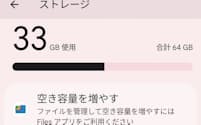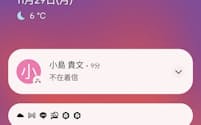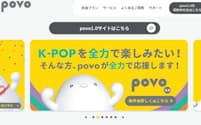高画質スマホをパソコンのウェブカメラに 無線接続も
スマホ⇔PC連携活用術(5)
パソコンとスマートフォンの便利な連携機能を紹介する5回連載の最終回。今回はスマホをパソコンのウェブカメラとして使うワザを紹介する。
◇ ◇ ◇
パソコンのウェブカメラは、必要最低限の性能しかない。解像度や撮影感度が低いため、映りが粗く暗い場所では使いにくい。そこで、スマホのカメラをパソコンのウェブカメラとして使おう。スマホのカメラはウェブカメラよりも高性能で、解像度や撮影感度が上がるため映像を高画質化できる。パソコンとスマホの接続はWi-FiかUSBケーブルのどちらかを選べるので、状況に応じて使える(図1)。

スマホをウェブカメラとして使うには、パソコンに図2のアプリをインストールして起動した状態にしておく。このアプリをインストールすると、マイクの優先設定がこのアプリに切り替わるため、アプリのインストール後、ウィンドウズの「設定」画面で「システム」→「サウンド」を開き、「入力」の欄で標準で使う入力デバイス(マイク)を、普段の機器に戻しておく。
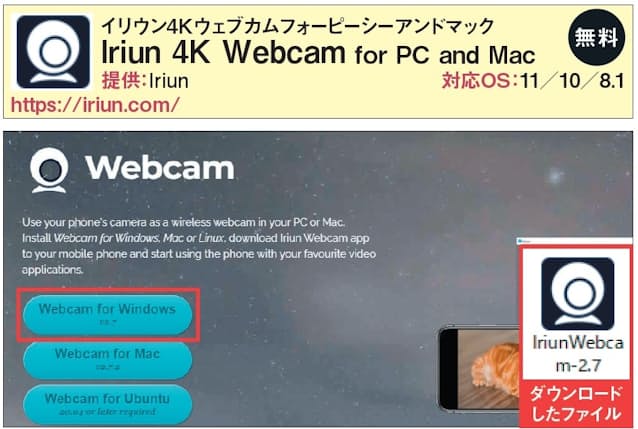
スマホに同じアプリを入れて起動すると(図3)、初回起動時に各種承諾を求められるので「許可」する(図4)。スマホとパソコンが同じWi-Fiに接続した環境であればすぐに接続し、スマホのカメラで撮影した映像がパソコンのアプリに表示される。パソコンのアプリで解像度の数値を高めに変更すると、より高画質となる(図5)。

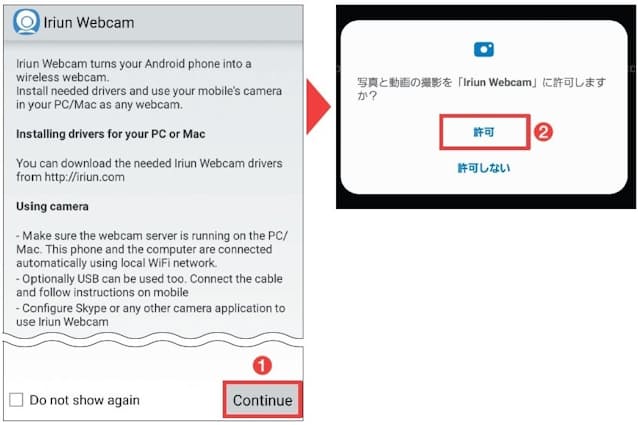

Wi-Fiでの接続は環境によっては不安定になりやすい。そこでUSBケーブルによる有線接続も活用しよう。ただし、USBケーブルでの有線接続を利用するには、若干面倒な設定が必要になる。スマホの設定から「デベロッパーモード」を有効にし(図6)、「USBデバッグ」をオンに切り替える(図7)。その状態でUSBケーブルを接続すると、スマホで「USBデバッグ」の承諾を求められるので「許可」を出す。あとは、双方でアプリを起動すると、ウェブカメラとして利用できる状態となる(図8)。
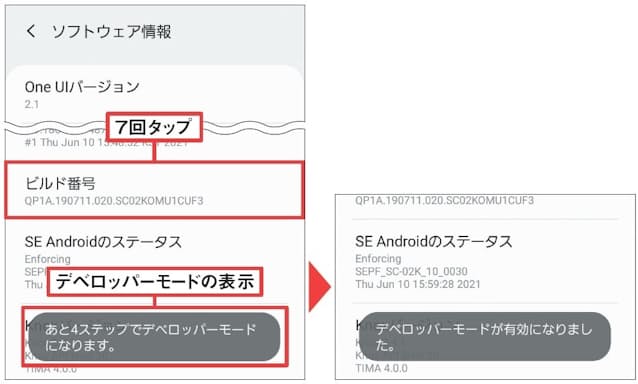
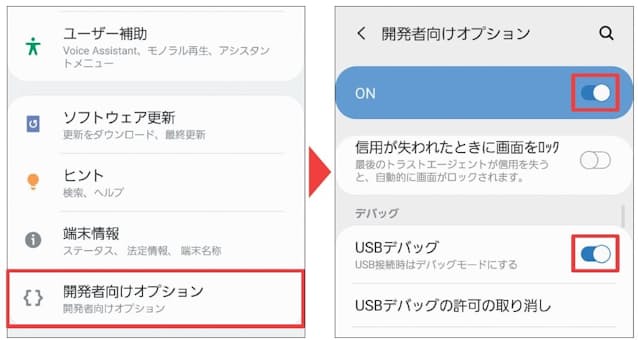
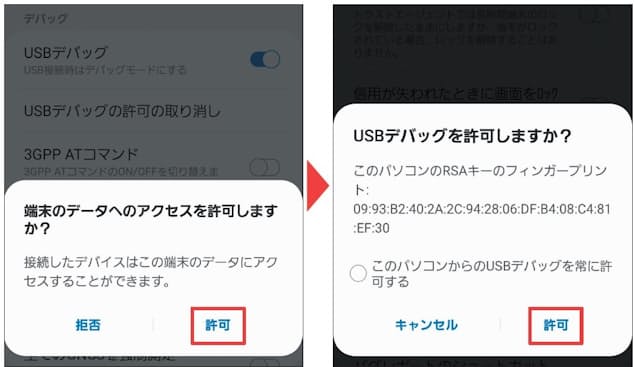
スマホをウェブカメラとして利用しているときは、スマホの画面にもスマホのカメラで撮影した映像が表示される。スマホ側で、画面の上下反転や利用するカメラなどを指定できるので、環境に応じて設定を変更しておこう。スマホの場合、前面カメラより背面カメラのほうがより高性能なので、画質の高画質化を狙うのであれば、背面カメラを利用したい(図9)。
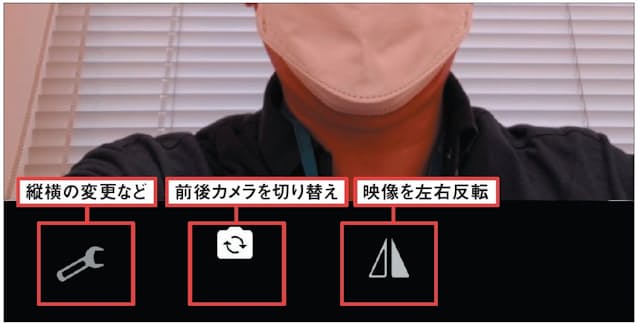
スマホのカメラをパソコンのアプリで活用するには、各アプリのカメラ設定で「Iriun Webcam」を指定する必要がある(図10)。
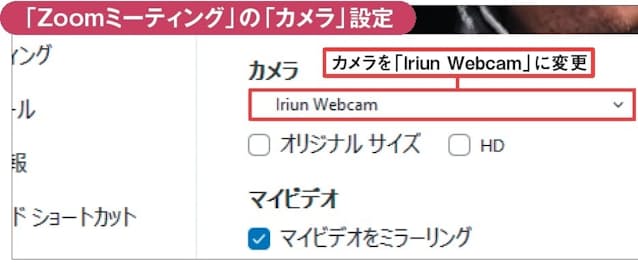
スマホによっては、もともとウェブカメラ機能を備える機種もある。その場合は、USBケーブルを接続し、機能を切り替えればよい(図11)。
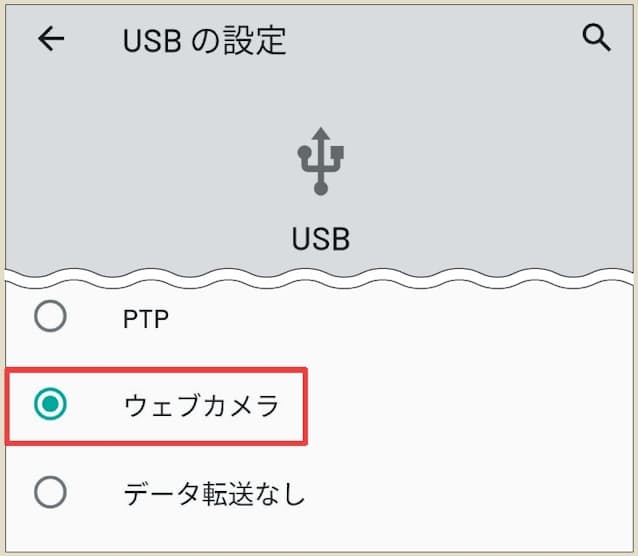
(ライター 田代祥吾)
[日経PC21 2022年4月号掲載記事を再構成]
関連リンク
ワークスタイルや暮らし・家計管理に役立つノウハウなどをまとめています。
※ NIKKEI STYLE は2023年にリニューアルしました。これまでに公開したコンテンツのほとんどは日経電子版などで引き続きご覧いただけます。